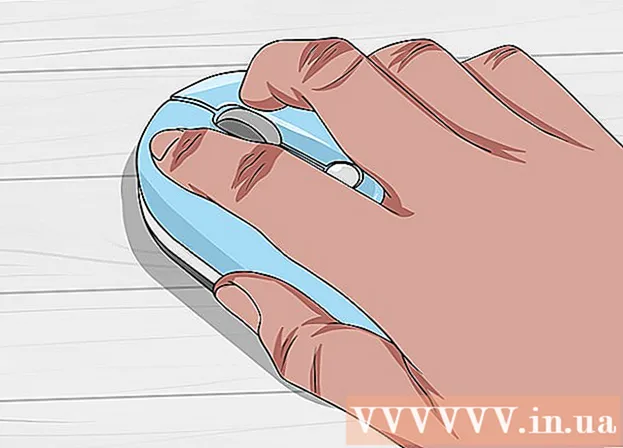लेखक:
Peter Berry
निर्मितीची तारीख:
13 जुलै 2021
अद्यतन तारीख:
1 जुलै 2024
![[२०२१] आयफोनवरून कोणत्याही मॅकवर फोटो/व्हिडिओ कसे हस्तांतरित करायचे!!](https://i.ytimg.com/vi/lJlKHznNc9Q/hqdefault.jpg)
सामग्री
हा लेख आपल्याला आयफोनवरून मॅकवर घेतलेल्या फोटोंची कॉपी कशी करावी हे दर्शवितो. आपण आपल्या मॅकवर उपलब्ध फोटो किंवा प्रतिमा कॅप्चर अॅपचा वापर करून फोटो हस्तांतरित करून, एअरड्रॉपचा वापर करून किंवा आयकॅलॉडसह आपले आयफोन फोटो समक्रमित करून आणि नंतर आपल्या मॅकवर डाउनलोड करुन हे करू शकता. लक्षात ठेवा की आपण आयक्लॉड वापरणे निवडल्यास आपल्याकडे सर्व आयफोन फोटो संग्रहित करण्यासाठी आपल्याकडे पुरेसे आयक्लॉड स्पेस असणे आवश्यक आहे.
पायर्या
3 पैकी 1 पद्धत: फोटो अॅप वापरा
(सामायिक करा) स्क्रीनच्या डाव्या कोपर्यातील बाण चिन्हासह आणि आपल्याला एक मेनू दिसेल.
करड्या गीयर चिन्हासह अॅप निवडून आयफोनची सेटिंग्ज.

"आयक्लाऊड फोटो लायब्ररी" च्या पुढे हिरवे होईल
. अशा प्रकारे, आपल्या आयफोनमधील फोटो आयक्लॉडवर अपलोड केले जातील.
- फोटो अपलोड करण्याची वेळ फोटोंच्या संख्येवर अवलंबून असते, त्यामुळे आपल्या आयफोनवर पूर्णपणे शुल्क आकारले गेले आहे (किंवा चार्ज होत आहे) आणि त्यात वाय-फाय कनेक्शन आहे याची खात्री करा.
- आपण आपल्या iPhone वर जागा जतन करू इच्छित असल्यास, निवडा आयफोन स्टोरेज ऑप्टिमाइझ करा (आयफोन मेमरी ऑप्टिमाइझ करा) विचारले असता.
- आपण या पृष्ठावरील "माझा फोटो प्रवाह" स्लाइडर टॅप करून आयक्लॉडवर भविष्यातील फोटो अपलोड केल्याचे सुनिश्चित करू शकता.

मॅक वर स्क्रीनच्या वरील डाव्या कोपर्यात inपल लोगो क्लिक करा आणि आपणास पर्यायांची यादी दिसेल.
सिस्टम प्राधान्ये विंडोच्या डाव्या बाजूला मेघ चिन्हासह आयक्लाउड.
क्लिक करा पर्याय (निवड) पृष्ठाच्या शीर्षस्थानी जवळजवळ "फोटो" चे शीर्षक उजवीकडे आणि स्क्रीन नवीन विंडो प्रदर्शित करेल.

फोटो संकालन मोड चालू करा. आयफोनवरील फोटो मॅकवर हस्तांतरित झाले आहेत हे सुनिश्चित करण्यासाठी "आयक्लॉड फोटो लायब्ररी" आणि "माय फोटो स्ट्रिम" बॉक्स तपासा.
बटणावर क्लिक करा पूर्ण झाले बदल जतन करण्यासाठी विंडोच्या तळाशी निळ्या रंगात (पूर्ण झाले). आता आपण फोटो अॅपमध्ये आपल्या आयफोनचे फोटो पाहू शकता, परंतु फोटो पूर्ण दिसण्यापूर्वी थोडा वेळ थांबा. जाहिरात
सल्ला
- आपण फक्त काही फोटो हस्तांतरित करू इच्छित असाल तर आपण त्यांना नेहमीच iMessage मार्गे स्वत: कडे पाठवू शकता, नंतर आपल्या मॅकच्या संदेश अनुप्रयोगात फोटो उघडा आणि जतन करा.
- उपरोक्त पद्धतींचा पर्याय म्हणजे आपले फोटो अपलोड करण्यासाठी वनड्राईव्ह किंवा Google ड्राइव्ह सारखी क्लाऊड स्टोरेज सेवा वापरणे, त्यानंतर आवश्यक असल्यास ते आपल्या मॅकवर डाउनलोड करा.
चेतावणी
- फोटो बर्याचदा बरीच जागा घेतात. आपल्या मॅकमध्ये बरीच जागा नसल्यास, आपण फोटो जतन करण्यासाठी आयक्लॉड स्टोरेज वापरू शकता किंवा पर्यायाद्वारे फोटो बाह्य संचयनामध्ये हस्तांतरित करण्यासाठी प्रतिमा कॅप्चर वापरू शकता. इतर ... (इतर)